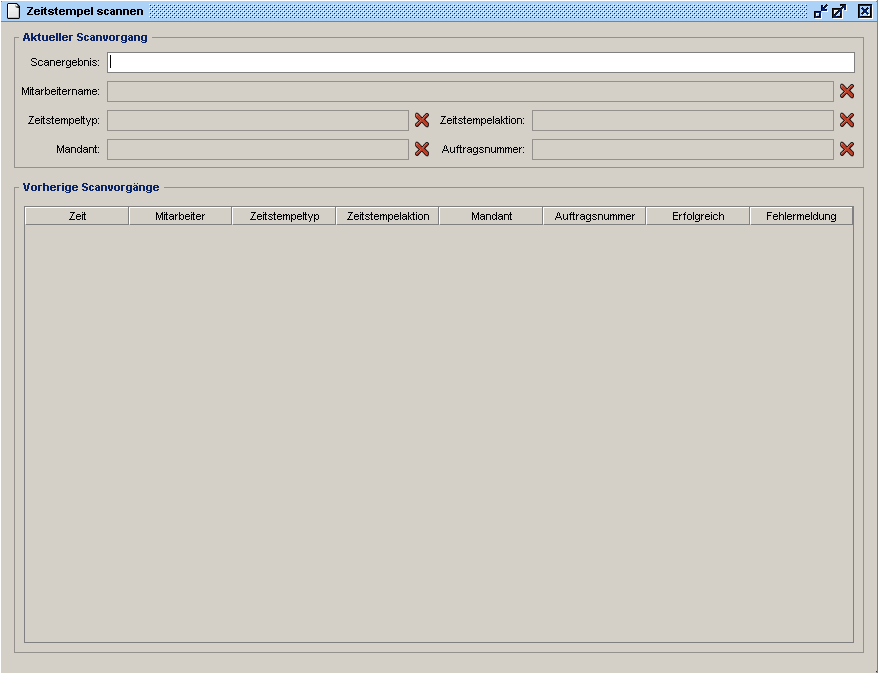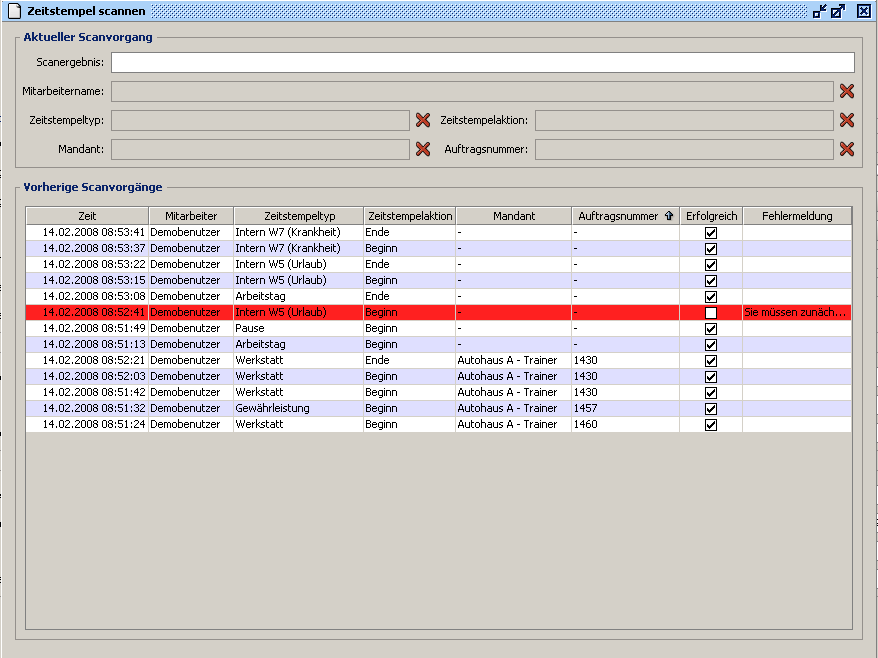Zeitstempel scannen
| ECAROS Menüpunkt: Arbeitsbereich Kundendienst - Zeiterfassung - Zeitstempel scannen |
Nutzen Sie die Vorteile der ECAROS Zeiterfassung?
Dann können Sie das An- und Abstempeln mit dem Einsatz unseres Barcodescanners weiter beschleunigen. Die Eingabe über die Tastatur entfällt somit und der Anwender muss lediglich die entsprechenden Barcodes "scannen".
Sobald man sich mit dem speziell für den Scanvorgang erstellten Benutzer am System angemeldet hat, erreicht man den Scandialog über den Menüpunkt Kundendienst > Stammdaten > Zeitstempel scannen.
Scandialog
Aktueller Scanvorgang
In diesem Bereich finden Sie 5 Felder, die durch den Scanvorgang gefüllt werden:
Mitarbeitername
Anzeige des gescannten Mitarbeiters
Zeitstempeltyp
z.B. Werkstatt, Gewährleistung, Intern usw
Zeitstempelaktion
Beginn oder Ende
Mandant
Mandanteninformation
Auftragsnummer
Auftragsnummer, wenn ein Auftrag gescannt wird
Vorherige Scanvorgänge
Wurden der Scanvorgang erfolgreich abgeschlossen, erscheint dieser in der Liste der vorherigen Scanvorgänge.
Fehlerhafte Scanvorgänge
Es gelten die bekannten Plausibilitäten der ECAROS Zeiterfassung. Stempeln Sie also z.B. einen Arbeitstagbeginn obwohl der Arbeitsbeginn schon gestempelt worden ist, erhalten Sie für wenige Sekunden eine entsprechende Fehlermeldung. Fehlerhafte, also nicht erfolgreiche Scanvorgänge, sind in der Liste an der roten Markierung zu erkennen. Hier ist auch der Grund für den nicht erfolgreichen Scanvorgang ersichtlich.
Regeln
- Der Scandialog muss aktiv sein, damit die Scans verarbeitet werden können
- Ein Scan kann entweder erfolgreich oder nicht erfolgreich sein
- Ist der Scan nicht erfolgreich, muss der Scan korrigiert, bzw. wiederholt werden
- Die Reihenfolge der Scans ist nicht relevant, sobald die erforderlichen Informationen gescannt wurden, wird der Scanvorgang durchgeführt